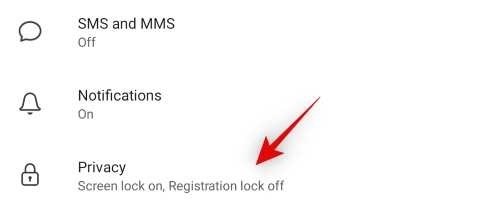
В современном цифровом ландшафте защита конфиденциального контента от несанкционированного захвата становится все более актуальной задачей. Независимо от того, управляете ли вы веб-приложением или мобильной платформой, защита информации от копирования без разрешения является критически важной. Стремление найти методы, позволяющие избежать подобных проблем, вполне понятно, поскольку легкость, с которой пользователи могут делать снимки экрана и делиться ими, представляет собой серьезную проблему.
В современных мобильных приложениях, особенно на iOS и Android, появились различные методы решения этой проблемы. В некоторых приложениях даже используются методы, которые делают неэффективными любые попытки записи или захвата экрана. Хотя эти решения не являются безотказными, они демонстрируют инновационные подходы, которые используют разработчики для контроля над отображением и распространением контента.
Хотя абсолютных гарантий нет, использование комбинации программных методов и обучение пользователей может помочь вам свести к минимуму несанкционированные скриншоты или записи. Независимо от того, имеете ли вы дело с веб-версией приложения или его мобильным аналогом, эти стратегии обеспечивают дополнительный уровень безопасности, хотя постоянная бдительность по-прежнему необходима.
Как блокировать скриншоты в Signal
Приложение Signal разработано с учетом приоритета конфиденциальности пользователей, и одной из его функций является предотвращение несанкционированного захвата экрана. Эта возможность очень важна, когда речь идет о защите конфиденциальной информации, передаваемой в приложении. Signal предлагает механизм, который ограничивает создание снимков экрана, повышая общую безопасность ваших коммуникаций.
Опция Безопасность экрана доступна в настройках приложения Signal. Если эта функция включена, она блокирует возможность делать снимки экрана в приложении, обеспечивая конфиденциальность ваших сообщений и медиафайлов. Это особенно полезно для предотвращения несанкционированного распространения ваших разговоров.
Примечание: Хотя эта функция действует в самом приложении, важно знать, что она не распространяется на внешние инструменты или веб-версию Signal. Поэтому, чтобы обеспечить максимальный уровень безопасности, не используйте веб-версию Signal для конфиденциальных разговоров, так как она может не обеспечить такой же уровень защиты от захвата экрана.
На устройствах iOS включение функции Screen Security не только блокирует скриншоты, но и ограничивает запись экрана, что делает ее отличным решением для предотвращения несанкционированного захвата конфиденциального контента. Приверженность Signal принципам конфиденциальности с помощью этих функций подчеркивает его позицию как одного из лучших приложений для безопасного общения.
Если вы хотите, чтобы ваши разговоры были защищены, обязательно включите эту настройку в приложении Signal на своем устройстве. Таким образом вы снизите риск несанкционированного захвата экрана и сохраните конфиденциальность общения.
На Android
Когда речь заходит о предотвращении захвата экрана на устройствах Android, ситуация несколько отличается от других платформ. Приложения для Android, особенно те, которые ориентированы на конфиденциальность и безопасность, часто реализуют собственные механизмы для предотвращения несанкционированных скриншотов или записи экрана. Такой подход крайне важен в средах, где отображается конфиденциальная информация.
Некоторые приложения, особенно связанные с финансами или обменом сообщениями, поддерживают функции, предотвращающие захват экрана. Например, приложения, использующие флаг FLAG_SECURE, сигнализируют системе о необходимости ограничить захват и запись экрана, тем самым защищая отображаемый контент от нежелательного воздействия.
Кроме того, некоторые приложения для Android используют эту функцию в сочетании с другими методами, создавая многоуровневую защиту от захвата экрана. Однако не все приложения поддерживают эти ограничения, а значит, пользователи все равно могут найти способы их обойти, в частности с помощью неавторизованных приложений или трюков.
Для тех, кто беспокоится о сохранении конфиденциальности дисплея своего мобильного телефона, оптимальным решением будет использование приложений, в которые интегрированы такие защитные функции. Хотя ни один метод не является абсолютно надежным, сочетание этих средств защиты обеспечивает более надежную защиту от несанкционированного захвата экрана и записи, особенно в мобильной среде, где утечка данных может произойти очень быстро.
На iOS
Когда речь заходит о предотвращении несанкционированного захвата экрана на устройствах iOS, возможности ограничены, особенно в мобильных веб-версиях. Лучший подход — использование специальных техник и инструментов, которые ограничивают возможность делать скриншоты или записи экрана непосредственно с телефона. Поскольку iOS обладает сильными функциями конфиденциальности, некоторые приложения используют их для предотвращения захвата конфиденциального контента.
Один из методов заключается в интеграции ограничений в приложения, а не в веб-версии. Например, некоторые приложения для iOS вообще не поддерживают захват экрана, возвращая пустой или черный экран при попытке сделать скриншот. Хотя эти решения не применимы напрямую к веб-контенту, просматриваемому в Safari или других браузерах, они представляют собой отправную точку для мобильных сред.
Как делать скриншоты, если Android не позволяет это делать
Один из методов заключается в использовании другого устройства для захвата экрана телефона Android. Хотя это, возможно, не самое элегантное решение, оно эффективно и не требует нарушения каких-либо функций безопасности. Просто используйте дополнительное устройство, например другой смартфон или камеру, чтобы сделать снимок экрана. Это особенно полезно при работе с очень чувствительным контентом, когда даже приложения для записи блокируются.
Для пользователей Windows или macOS возможен вариант зеркального отображения экрана Android-устройства на компьютере с последующим использованием штатных средств захвата экрана компьютера. Такой подход позволяет обойти встроенные ограничения Android, поскольку снимок экрана делается на компьютере, а не на самом Android-устройстве. Существует множество приложений и программных инструментов, поддерживающих зеркальное отображение экрана, а некоторые даже позволяют записывать зеркальное содержимое. Однако имейте в виду, что эти методы могут работать не со всеми приложениями, особенно с теми, которые имеют расширенные функции безопасности.
Наконец, некоторые приложения и инструменты могут разрешить запись экрана, если скриншоты заблокированы. Хотя Android может ограничивать захват изображений, некоторые приложения для записи экрана могут снимать видео с экрана без ограничений. При необходимости из видео можно извлечь неподвижные изображения. Этот метод полезен, когда вам нужно задокументировать серию взаимодействий, а не просто один момент. Помните, что такие методы могут быть ограничены в зависимости от настроек безопасности приложения.
Как делать скриншоты, когда Android ограничивает доступ к ним
Самое надежное решение — использовать запись экрана вместо прямого захвата. Многие устройства на базе Android и iOS поддерживают эту функцию, позволяя записывать все, что происходит на экране. Позже вы сможете извлечь из записи нужный вам кадр.
Еще один эффективный подход — использование сторонних приложений, специально разработанных для этой цели. Некоторые из них позволяют делать скриншоты в ограниченном пространстве. Однако будьте внимательны, поскольку такие приложения не всегда доступны или разрешены на определенных платформах из-за политики безопасности.
Если вышеперечисленные способы не помогают, можно воспользоваться другим устройством, чтобы сфотографировать экран телефона. Хотя этот способ не является самым элегантным решением, он позволяет получить нужное изображение, не сталкиваясь с программными ограничениями.
Почему некоторые приложения не поддерживают запись?
Ограничения на запись в некоторых приложениях часто возникают из-за необходимости защиты конфиденциального содержимого или соблюдения юридических требований. Эти ограничения вводятся для предотвращения несанкционированного доступа к конфиденциальной информации и обеспечения того, чтобы контент потреблялся так, как он был задуман. Понимание причин, лежащих в основе этих ограничений, может помочь пользователям ориентироваться в этих границах и соблюдать их.
- Некоторые приложения, особенно те, которые предназначены для потокового мультимедиа или проприетарного контента, используют безопасные методы для предотвращения записи. Часто это делается для защиты прав на интеллектуальную собственность и во избежание несанкционированного распространения.
- Приложения могут использовать функции системного уровня, как в iOS и Windows, для обнаружения и блокирования попыток записи. Это особенно характерно для приложений, связанных с безопасными или частными коммуникациями.
- Для платформ, которые работают с конфиденциальными или финансовыми данными, запись ограничивается, чтобы обеспечить конфиденциальность и безопасность пользователей. В таких приложениях обычно используется надежное шифрование и другие меры безопасности.
- Наличие DRM (Digital Rights Management) в некоторых программах — еще одна причина, по которой запись может быть ограничена. DRM обеспечивает доступ к контенту только через авторизованные средства, предотвращая любое несанкционированное копирование или обмен.
- Некоторые приложения предлагают веб-версию, которая позволяет вести запись в ограниченном объеме, но при этом ограничивает эту функцию на других устройствах. Такой подход позволяет обеспечить гибкость, сохраняя при этом контроль над доступом к контенту и его распространением.
Если вы хотите понять, как работать в рамках этих ограничений, существуют решения, которые соблюдают эти границы. Например, некоторые системы позволяют захватывать содержимое экрана при определенных обстоятельствах, например с помощью безопасных методов, соответствующих политике приложения. Однако лучший подход — использовать приложение по назначению и соблюдать установленные меры защиты.
Запись экрана — не самая лучшая идея
При рассмотрении методов захвата контента использование записи экрана может показаться простым решением. Однако такой подход сопряжен с рядом проблем, особенно если вы ищете более эффективные способы защиты контента. Хотя многие пользователи прибегают к записи экрана, существуют и более эффективные методы.
- Некоторые приложения, особенно на iOS и Android, активно предотвращают запись экрана, чтобы защитить свой контент.
- В Windows некоторые версии программного обеспечения и веб-версии используют методы, позволяющие отключить запись экрана, что гарантирует сохранность конфиденциальной информации.
- Несмотря на то что мобильные приложения обеспечивают удобный доступ, они часто оснащены встроенными средствами защиты, предотвращающими несанкционированный захват.
- Для тех, кто использует другие операционные системы, например macOS или другие мобильные платформы, запись экрана не всегда надежна.
Помните, что с каждым днем технологии развиваются, а вместе с ними и методы защиты контента. Не полагайтесь на устаревшие методы; вместо этого используйте более сложные стратегии, которые поддерживают современные приложения.
Приемы для создания скриншотов с ограниченным доступом
В эпоху цифровых технологий защита контента от несанкционированного захвата становится все более важной. Для этого можно использовать различные методы, но они часто сопряжены с определенными трудностями. В этом разделе рассматриваются некоторые распространенные трюки, позволяющие получать скриншоты, несмотря на такие меры защиты, а также различные методы, которые пользователи могут использовать для обхода ограничений.
Один из подходов предполагает использование специализированного программного обеспечения или приложений, предназначенных для создания скриншотов независимо от механизмов блокировки. Такие приложения часто работают в фоновом режиме, позволяя пользователям снимать контент, на который в противном случае были бы наложены ограничения. Аналогичным образом, некоторые инструменты на мобильных устройствах могут обходить встроенные средства защиты, позволяя с относительной легкостью захватывать ограниченный контент.
Ниже приведена таблица с описанием некоторых методов и их эффективности:
| Техника | Описание | Эффективность |
|---|---|---|
| Приложения для записи видео с экрана | Приложения, записывающие видео с экрана, которое впоследствии может быть преобразовано в неподвижные изображения. | Высокая |
| Расширения для скриншотов | Расширения или плагины для браузеров, которые могут перехватывать содержимое даже при наличии ограничений. | Умеренный |
| Инструменты разработчика | Использование инструментов разработчика браузера для захвата скриншотов непосредственно из DOM. | Высокая |
| Мобильные приложения | Приложения для iOS и Android, отменяющие ограничения на создание скриншотов. | Высокая |
Эти методы показывают, почему сложно полностью предотвратить захват содержимого экрана. Хотя определенные методы могут отпугнуть случайных пользователей, целеустремленные люди все равно могут найти способы обойти эти ограничения. Понимание этих тактик может помочь в разработке более надежных стратегий защиты.
Сделать снимок экрана с помощью другого мобильного телефона
В некоторых ситуациях вы можете захотеть сделать снимок экрана, но столкнетесь с ограничениями, связанными с различными мерами безопасности. Чтобы обойти эти ограничения, можно использовать дополнительное мобильное устройство. Такой подход позволяет получить снимок экрана, не полагаясь на встроенные функции или приложения, которые могут быть заблокированы или ограничены.
Лучший способ — использовать другой телефон, чтобы сделать снимок экрана. Этот способ особенно полезен, если на исходном устройстве установлены ограничения на создание скриншотов. Многие мобильные приложения и веб-версии могут поддерживать этот обходной путь, поскольку он позволяет избежать прямого взаимодействия с ограниченными функциями программного обеспечения. Для достижения наилучших результатов убедитесь, что второе устройство оснащено камерой с высоким разрешением для получения четких и детализированных изображений.
Используя этот метод, вы сможете эффективно обойти любые блокирующие механизмы, препятствующие созданию традиционных скриншотов. Важно учитывать, что некоторые приложения могут ограничивать такую форму захвата, поэтому обязательно ознакомьтесь с условиями и политикой, связанными с контентом, который вы хотите сфотографировать.
Используйте веб-версию приложения
Использование веб-версии приложения может дать различные преимущества, когда речь идет о безопасности контента. В отличие от настольных или мобильных приложений, веб-приложения работают в среде браузера, который часто поддерживает более продвинутые функции безопасности. С помощью веб-версий можно более эффективно реализовать меры по ограничению несанкционированного захвата визуального контента.
Например, в некоторых браузерах и веб-технологиях предусмотрены опции, позволяющие отключить или ограничить функции захвата экрана. Этого можно добиться с помощью пользовательских сценариев или использования функций, блокирующих определенные функции браузера. Кроме того, этот метод позволяет ограничить возможности съемки экрана на таких платформах, как Windows, Android и iOS, за счет использования возможностей браузера для управления видимостью контента.
Важно понимать, что эти методы не являются безотказными и могут быть эффективны не во всех сценариях. Некоторые приложения и устройства могут найти способы обойти эти ограничения. Тем не менее, использование веб-версии предлагает практичный подход к управлению безопасностью контента по сравнению с другими методами, доступными для настольных или мобильных приложений.
Уникальное реальное решение для предотвращения блокировки снимков
При попытке предотвратить создание скриншотов или запись экрана существует множество методов, которые вы можете рассмотреть. Однако не все стратегии одинаково эффективны и практичны для различных устройств и операционных систем.
Одним из наиболее эффективных методов является использование специальных функций или приложений, предназначенных для предотвращения несанкционированного захвата. Часто это связано с внедрением определенных технических средств контроля или использованием программного обеспечения, которое может обнаруживать и блокировать попытки создания скриншотов. К сожалению, такие решения не всегда одинаково работают на всех платформах, например Windows или iOS, и иногда могут быть обойдены опытными пользователями.
- Signal и другие приложения для безопасного обмена сообщениями часто предлагают усиленную защиту от перехвата с помощью шифрования и других функций безопасности.
- В Windows и iOS могут помочь встроенные системные функции, но их эффективность может быть ограниченной.
- Для мобильных устройств применение специальных решений на базе приложений или политик управления устройством может помочь справиться с попытками захвата экрана.
В заключение следует отметить, что, несмотря на наличие различных методов и инструментов, ни один подход не гарантирует абсолютного предотвращения попыток захвата на всех платформах. Важно быть в курсе новых технологий и обновлений, чтобы обеспечить наилучшую защиту.